Перейти к содержимому
Настройка 1С
Решения по использованию программ 1С. Техподдержка. Сопровождение. Услуги программистов.
Коллега по цеху столкнулся со следующей ошибкой. При запуске обновления файловой базы в режиме 1С:Предприятия возникает ошибка сценария. Клиентская система на Windows 7.
Описание: «На этой странице произошла ошибка сценария. Предполагается наличие «]». Вы хотите продолжить выполнение сценариев на этой странице? Да/Нет».

Установка обновлений Windows (IE) и прочих компонентов (Visual C++ Redistributable Runtimes, Java) не помогают. Запуск процесса с правами от имени администратора — тоже. Тогда этот способ помог исправить иную ошибку. Дело в другом.
Причина
Возможная причина такой ошибки — недоработка скрипта, сформированного 1С. Или в самом коде, или код ссылается на объект, которого нет в информационной базе.
Для нашего случая — причина скрывалась в «кривых» патчах. В 15-й строке скрипта main.js выполнялась команда на удаление исправлений:
var removeFixNames = [4aae11bb-a5df-43db-9adf-d252ae48f64e,50d45dd5-29c9-4d4e-919d-e2afea3f3fc5,553807f3-2d70-4eb0-84b3-d9fe643a8b37]// Имена исправлений, которые необходимо удалить
Т. е. из-за тормозного ПК криво установились патчи, и создавалcя некорректный исполняемый файл скрипта main.js.
Решение
- Создайте копию информационной базы 1С. Обязательно. Бэкапы — наше все. Без резервной копии нечего «промышлять». И даже думать об этом.
- Выполните удаление исправлений (патчей):
► вручную в интерфейсе;
► автоматически через команду запуска ИБ с опцией «/DeleteCfg -AllExtensions»;
► или с помощью нашей обработки УдалитьПатчи.epf (там всего одна кнопка, которая по одному клику удаляет все патчи из базы).Как удалить патчи через Конфигуратор или строку запуска подробно рассказано в заметке «Ошибка в расширении EF_00_00XXXXXX или EF_ХХХХ_ХХ при обновлении конфигурации 1С:Предприяти».
- Запустите обновление повторно.
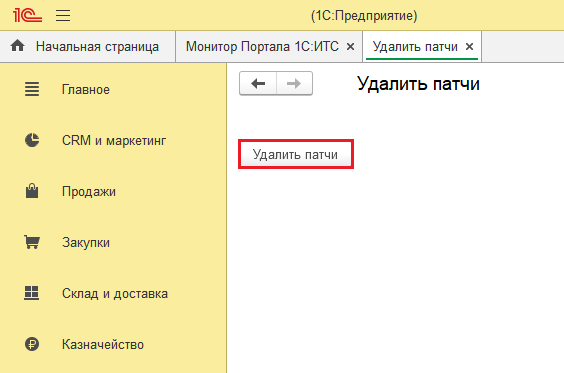
✅ Пусть все получится, и вы успешно завершите обновление. Успехов вам, товарищи.
__________
Если не получается или требуется дополнительная поддержка, наши программисты 1С готовы помочь. +7-911-500-10-11
1
2
3
Показывать по
10
20
40
сообщений
Новая тема
Ответить
![]()
SergeyDu
![]()
Дата регистрации: 10.08.2005
Сообщений: 138
Здравствуйте, при попытке обновить конфигурацию 1С Бухгалтерия 8.3 на версию 3.0.64.28 сразу при начале обновления выдается сообщение «На этой странице произошла ошибка сценария» на вопрос сообщения — продолжить ли выполнения сценария пробовал и «да» и «нет» нажимать — в любом случае дальше остается окно обновления 1С но ничего не происходит — обновление не идет. при всех предыдущих обновлениях такого не было — все отлично обновлялось уже много лет. Подскажите пожалуйста как обновиться с учетом вышеописанной проблемы? или стоит просто подождать следующего релиза обновлений в котором эта ошибка будет устранена? К сообщению прикрепил скрин для наглядности
![]()
Дмитрий Борисович Рязанцев
![]()
Дата регистрации: 16.07.2018
Сообщений: 6
Доброго дня. У меня точно такая же проблема.
Думаю, что не у меня одного… Что делать?
![]()
Marina Pastuhova
![]()
Дата регистрации: 16.07.2018
Сообщений: 1
Добрый день! Та же проблема
![]()
Valentin46
![]()
Дата регистрации: 10.02.2011
Сообщений: 1041
| Цитата |
|---|
| Внимание! Текущая версия конфигурации «Бухгалтерия предприятия базовая» предназначена для использования с версией технологической платформы 1С:Предприятие 8 не ниже 8.3.10.2466.
Внимание! Для обновления на эту версию воспользуйтесь, пожалуйста, конфигуратором. Подробнее см. прикрепленную инструкцию ИнструкцияОбновленияЧерезКонфигуратор.html |
Уважаемые, Вы это читали — речь о обновлении на 3.0.64.28?
Возможно ваши проблемы связаны с тем, что Вы пытались обновиться обычным, автоматическим из пользовательского режима, способом.
![]()
Дмитрий Борисович Рязанцев
![]()
Дата регистрации: 16.07.2018
Сообщений: 6
Valentin46, спасибо.
Через Конфигуратор удалось произвести обновление конфигурации. Спасибо за Инструкцию.
В дальнейшем всегда нужно будет пользоваться Конфигуратором для обновления конфигурации программы?
Или это какой-то уникальный случай и следующие обновления можно будет устанавливать как раньше из пользовательского режима в автоматическим способом?
Как понять — когда через Конфигуратор, а когда в автоматическом режиме?
![]()
Valentin46
![]()
Дата регистрации: 10.02.2011
Сообщений: 1041
Дмитрий Борисович Рязанцев пишет:
| Цитата |
|---|
| Как понять — когда через Конфигуратор, а когда в автоматическом режиме? |
Иногда, если не всегда, полезно «почитывать» сообщения на сайте ИТС.
Как понять — посмотреть сайт и если нет предупреждений запускайте автоматический режим.
Это конечно неудобно — проще *** «обновить» и лезть на сайт, когда возникнут ошибки, или предупреждения.
Думаю, что в дальнейшем не следует отказываться от автоматического обновления, но следует в памяти хотя бы на время сделать засечку о последнем случае.
Цитированное сообщение я увидел впервые, но я знал, о том, что два предыдущих релиза отозваны и что в ближайшем релизе будет инструкция по обновлению для тех, которые уже установили отозванные релизы.
![]()
Vladko
![]()
Дата регистрации: 27.08.2007
Сообщений: 2644
Я обычно своим клиентам рекомендую всегда обновлять через конфигуратор. Не подводил ещё этот способ.
![]()
pension1954
![]()
Дата регистрации: 27.08.2013
Сообщений: 41
И у меня проблема с Конфигуратором…
Вчера для одной из баз данных обновила через Конфигуратор релизы конфигурации до 3.0.64.54.
Потом запустила обновление платформы до 8.3.12.1595.
Зашла в справку по программе — все на месте.
А сегодня хотела обновить релизы конфигурации для другой базы данных, а Конфигуратор не запускается! Выдается сообщение «Прекращена работа 1cv8. Возникшая проблема привела к прекращению работы программы.»
И в Конфигуратор первой базы данных тоже программа не пускает.
Что делать то?
![]()
Геннадий С
активный пользователь
офлайн
![]()
Дата регистрации: 26.03.2017
Сообщений: 646
pension1954, попробуйте запустить конфигуратор из-под предыдущего релиза платформы.
![]()
Vladko
![]()
Дата регистрации: 27.08.2007
Сообщений: 2644
pension1954,платформа 8.3.12 нужна будет для релиза бухгалтерии 3.0.65.хх и выше, пока можно и желательно использовать предыдущий релиз.
Читают тему:
1
2
3
Показывать по
10
20
40
сообщений
Новая тема
Ответить
![]()
SergeyDu
![]()
Дата регистрации: 10.08.2005
Сообщений: 138
Здравствуйте, при попытке обновить конфигурацию 1С Бухгалтерия 8.3 на версию 3.0.64.28 сразу при начале обновления выдается сообщение «На этой странице произошла ошибка сценария» на вопрос сообщения — продолжить ли выполнения сценария пробовал и «да» и «нет» нажимать — в любом случае дальше остается окно обновления 1С но ничего не происходит — обновление не идет. при всех предыдущих обновлениях такого не было — все отлично обновлялось уже много лет. Подскажите пожалуйста как обновиться с учетом вышеописанной проблемы? или стоит просто подождать следующего релиза обновлений в котором эта ошибка будет устранена? К сообщению прикрепил скрин для наглядности
![]()
Дмитрий Борисович Рязанцев
![]()
Дата регистрации: 16.07.2018
Сообщений: 6
Доброго дня. У меня точно такая же проблема.
Думаю, что не у меня одного… Что делать?
![]()
Marina Pastuhova
![]()
Дата регистрации: 16.07.2018
Сообщений: 1
Добрый день! Та же проблема
![]()
Valentin46
![]()
Дата регистрации: 10.02.2011
Сообщений: 1041
| Цитата |
|---|
| Внимание! Текущая версия конфигурации «Бухгалтерия предприятия базовая» предназначена для использования с версией технологической платформы 1С:Предприятие 8 не ниже 8.3.10.2466.
Внимание! Для обновления на эту версию воспользуйтесь, пожалуйста, конфигуратором. Подробнее см. прикрепленную инструкцию ИнструкцияОбновленияЧерезКонфигуратор.html |
Уважаемые, Вы это читали — речь о обновлении на 3.0.64.28?
Возможно ваши проблемы связаны с тем, что Вы пытались обновиться обычным, автоматическим из пользовательского режима, способом.
![]()
Дмитрий Борисович Рязанцев
![]()
Дата регистрации: 16.07.2018
Сообщений: 6
Valentin46, спасибо.
Через Конфигуратор удалось произвести обновление конфигурации. Спасибо за Инструкцию.
В дальнейшем всегда нужно будет пользоваться Конфигуратором для обновления конфигурации программы?
Или это какой-то уникальный случай и следующие обновления можно будет устанавливать как раньше из пользовательского режима в автоматическим способом?
Как понять — когда через Конфигуратор, а когда в автоматическом режиме?
![]()
Valentin46
![]()
Дата регистрации: 10.02.2011
Сообщений: 1041
Дмитрий Борисович Рязанцев пишет:
| Цитата |
|---|
| Как понять — когда через Конфигуратор, а когда в автоматическом режиме? |
Иногда, если не всегда, полезно «почитывать» сообщения на сайте ИТС.
Как понять — посмотреть сайт и если нет предупреждений запускайте автоматический режим.
Это конечно неудобно — проще *** «обновить» и лезть на сайт, когда возникнут ошибки, или предупреждения.
Думаю, что в дальнейшем не следует отказываться от автоматического обновления, но следует в памяти хотя бы на время сделать засечку о последнем случае.
Цитированное сообщение я увидел впервые, но я знал, о том, что два предыдущих релиза отозваны и что в ближайшем релизе будет инструкция по обновлению для тех, которые уже установили отозванные релизы.
![]()
Vladko
![]()
Дата регистрации: 27.08.2007
Сообщений: 2643
Я обычно своим клиентам рекомендую всегда обновлять через конфигуратор. Не подводил ещё этот способ.
![]()
pension1954
![]()
Дата регистрации: 27.08.2013
Сообщений: 41
И у меня проблема с Конфигуратором…
Вчера для одной из баз данных обновила через Конфигуратор релизы конфигурации до 3.0.64.54.
Потом запустила обновление платформы до 8.3.12.1595.
Зашла в справку по программе — все на месте.
А сегодня хотела обновить релизы конфигурации для другой базы данных, а Конфигуратор не запускается! Выдается сообщение «Прекращена работа 1cv8. Возникшая проблема привела к прекращению работы программы.»
И в Конфигуратор первой базы данных тоже программа не пускает.
Что делать то?
![]()
Геннадий С
![]()
Дата регистрации: 26.03.2017
Сообщений: 637
pension1954, попробуйте запустить конфигуратор из-под предыдущего релиза платформы.
![]()
Vladko
![]()
Дата регистрации: 27.08.2007
Сообщений: 2643
pension1954,платформа 8.3.12 нужна будет для релиза бухгалтерии 3.0.65.хх и выше, пока можно и желательно использовать предыдущий релиз.
Содержание:
1. Первый вариант ошибки файла сценария в конфигурации 1С: УНФ
2. Второй вариант ошибки файла сценария в конфигурации системы 1С: Предприятие
1. Первый вариант ошибки файла сценария в конфигурации 1С: УНФ
В данной статье речь пойдёт о том, из-за чего происходят и как устранять два варианта ошибки файла сценария внутри системы конфигурации 1С. Для каждого варианта будет проведена диагностика, определена первопричина, а также рассказано то, как наиболее эффективно избавиться от ошибки файла сценария.
Иногда, у пользователей конфигурации «1С: Управление нашей фирмой», во время начала установки обновления при помощи интерфейса конфигурации системы «1С: Предприятие», вся система 1С «вылетает» — закрывается, после чего, происходит некий ряд непонятных действий и возникает окно с текстом о том, что произошла ошибка файла сценария. Внутри данного окна будет располагаться такой вопрос: «Вы хотите продолжить выполнение сценариев на этой странице?». Но, что бы юзер не начинал делать – процесс не происходит и изображение, сзади окна, о выполнении, зависает.
Чтобы устранить данную неполадку, нам необходимо запустить саму систему- приложение 1С через рабочий стол, причём, из сеанса «Администратор». В таком случае, наше обновление будет проходить с расширенными, полными, правами и изменения смогут свободно записываться.
Получаем, что, в данном варианте сценарной ошибки 1С, достаточно изменить права юзера на администраторские.
2. Второй вариант ошибки файла сценария в конфигурации системы 1С: Предприятие
В этом случае, при обновлении именно файловой информационной базы 1С, появляется окно с текстом о том, что произошла ошибка файла сценария, дальше пишется о том, что «предполагается наличие…» и, вместо точек, какой-то символ. После чего, задаётся вопрос о том, нужно ли выполнять сценарии далее. Пример окна с ошибкой показан на примере ниже:

Ошибка сценария
При этом, в таком случае, ни администраторские права, ни обновления на «Windows», ни любые компоненты – ничего не устраняет ошибку.
Всё дело в том, что, в данном случае, ошибка возникла не из-за недостатка в 1С прав доступа пользователя, а из-за того, что сам скрипт, который сформировала система конфигурации 1С, был недоработан. Либо, внутри кода есть ссылка на некий объект, который не содержится внутри доступа к базе данных 1С.
В любом из вариантов, как ни странно, устранение ошибки будет основано на некорректных патчах. Получаем, что есть некие строки внутри скрипта « main.js», которых выполняются действия по устранению правок. Ниже показан пример такой строки:

Var removeFixNames
Чтобы, всё-таки устранить эту неполадку, которая была в неверной в 1С установке патчей, необходимо следовать такому плану:
1. Сделать копию 1С-базы данных. От этого, напрямую, не зависит устранение ошибки, но, чтобы перестраховаться, лучше всегда это делать в обязательном порядке.
2. Удалить все неверные правки-патчи, это можно сделать:
· Собственноручно, через интерфейс;
· При помощи команды, у которой есть функция «/DeleteCfg -AllExtensions», по запуску базы данных;
· При помощи такой обработки, ниже приведён её текст:

На Сервере
Она вызывает такую типовую процедуру:

Процедура
После чего, все патчи, которые находятся в программе 1С базы данных, будут удалены.
Внутри системы конфигурациит1С, для удаления патчей, понадобится лишь кликнуть по одной кнопке:

Удалить патчи
3. Теперь можно заново подключать проведение обновления и ошибка более не появится.
В данной статье было описано два варианта ошибки файла сценария в системе конфигурации 1С, рассказано, из-за чего возникает каждая из них, определены первопричины, а также написаны варианты решений, которые точно устранят данную неполадку.
Специалист компании «Кодерлайн»
Елена Шачнева
DSSS
04.04.16 — 11:05
Всем приветы!
Windows 7, 64
8.3.7.1949
IE 11. В настройках IE уровень безопасности выше среднего, установлен флаг “Отключить отладку сценариев” — все по умолчанию.
Стоит задача организовать просмотр гугл карт в режиме тонкого клиента.
По документации и примерам гугл сделал простейший html документ, вот его текст
<!DOCTYPE html>
<html>
<head>
<title>Simple Map</title>
<meta name=»viewport» content=»initial-scale=1.0, user-scalable=no»>
<meta charset=»utf-8″>
<style>
html, body, #map_canvas {
height: 100%;
margin: 0px;
padding: 0px
}
</style>
<script src=»https://maps.googleapis.com/maps/api/js?v=3.exp»></script>;
<script>
function initialize() {
var myLatLng = {lat: 51.560, lng: 46.001};
var mapOptions = {
zoom: 12,
center: new google.maps.LatLng(51.560, 46.001)
};
var map = new google.maps.Map(document.getElementById(‘map_canvas’),
mapOptions);
var marker = new google.maps.Marker({
position: myLatLng,
map: map,
title: ‘Hello World!’,
clickable: false,
icon: ‘http://google-maps-icons.googlecode.com/files/home.png’
});
}
google.maps.event.addDomListener(window, ‘load’, initialize);
</script>
</head>
<body>
<div id=»map_canvas»></div>
</body>
</html>
Разместил этот файлик на служебном сайте, в IE и FF открывается без проблем, отображает то что нужно, никаких ошибок не выдает. Заметил интересную особенность: если открывать файл по ссылке, то как и писал, ошибок нет, а если попытаться открыть этот же файл локально, то в IE возникает предупреждение “Internet Explorer запретил выполнение сценариев и элементов ActiveX на этой странице”. Тут же можно разрешить заблокированное содержимое.
Для открытия карты в 1С написал простейшую обработку с кодом:
&НаСервере
Процедура ПриСозданииНаСервере(Отказ, СтандартнаяОбработка)
ОбъектОбработки = РеквизитФормыВЗначение(«Объект»);
Макет = ОбъектОбработки.ПолучитьМакет(«Макет»);
ПолеHTMLДокумента = Макет.ПолучитьТекст();
КонецПроцедуры
где ПолеHTMLДокумента — это реквизит формы, для которого есть элемент управления с видом “Поле HTML документа”
При открытии обработки в режиме предприятия карта строится нормально, все как в браузере.
Проблема в том, что через некоторое время появляется ошибка “На этой странице произошла ошибка сценария”. Мне не удалось выявить каких-то закономерностей для этой ошибки — может возникнуть при малейшем движении мыши, а может через 20 кликов, изменениях масштаба карты и т.п. Тот же результат на 8.2.19.130
Может кто-то в курсе, как побороть проблему? Очень хочется обойтись без каких- либо изменений в настройках IE. Читал про снятие флагов про сценарии в настройках IE, но это все не помогает и создает дополнительные трудности для запуска обработки на разных машинах.
Буду благодарен за любые рекомендации по решению вопроса. Что читать, куда копать и т.п. Может быть у кого-то найдется готовый пример как бороться?)
В идеале хотелось бы найти какое-то общее решение для разных версий ОС и браузеров.
Спасибо!
DSSS
2 — 04.04.16 — 12:01
(1), ок, можно остановиться только на тонком клиенте.
Что если с пом. JS как-то перехватывать или отключать события карты? Интересно, будет ли нормально работать, если отключить все события, связанные с движениями мыши? Оставить только изменение масштаба? Кстати на нажатие кнопок + и — на карте никаких ошибок нет.
vde69
3 — 04.04.16 — 12:09
у меня есть предположение в чем дело:
1. ты создаешь HTML — НА СЕРВЕРЕ 1с
2. при создании он тянет скрипт гугла и этот скрипт должен постоянно обмениваться с гуглом через инет…
3. через некоторое время серверный кешь «тухнет», или контекст переходит в другой рхост, и тут наступает кирдык….
вывод: интерактивные страницы надо юзать на клиенте а не на сервере
На этой странице произошла ошибка сценария: причины и решения

Ошибка сценария – это проблема, которая свидетельствует о том, что произошли сбои в работе скриптов, файлов или некоторых платформ для обработки кода. Возможно, на каком-то этапе загрузки данных в браузере проявились неправильные ссылки или намерено повреждены файлы. Иногда это случается вследствие работы вирусов, а иногда из-за некорректной работы самого кода. Чаще всего неполадка с сообщением «На этой странице произошла ошибка сценария» появляется в таких приложения, как Internet Explorer, Driverpack Solution, Avira и других. Однако стоит отметить, что данную ошибку можно наблюдать и в самой Windows, а также с файлом run.vbs.
Сообщение «На этой странице произошла ошибка сценария» в Internet Explorer появляется по различным причинам и в различных версиях обозревателя. Однако существует несколько вариантов её решения.
Официальный способ от Microsoft. Разработчики утверждают, что причиной такой неполадки чаще всего является не зарегистрированный файл Urlmon.dll. Поэтому, чтобы исправить такую неполадку, стоит выполнить следующее:
Жмём «Win+R». Откроется окно команды «Выполнить».

После нужно перезагрузить систему, чтобы изменения вступили в силу.
Неофициальный способ. Самый простой способ решение такой ошибки, это перенос вкладок с IE в Google Chrome или другой браузер, а также очистка истории, загрузок и файлов cookies. Для этого просто нужно запустить CCleaner. Перейти во вкладку «Windows», найти «Internet Explorer» и выбрать нужные пункты. 
Если же перенос вкладок невозможен по какой-то причине, а очистка браузера не принесла результатов, то стоит отключить отладку сценариев. В данном случае ошибка не будет появляться, однако страница прогрузится не полностью (возможно, не загрузятся картинки). Для этого стоит выполнить следующее:
Открываем браузер. Вызываем «Меню» и кликаем «Свойства браузера».

Откроется небольшое окно. Переходим во вкладку «Дополнительно». Ставим отметку «Отключить отладку сценариев (Internet Explorer)», а также «Отключить отладку сценариев (другие)».

После этого перезагружаем сам браузер.
Ошибка со сбоем в работе сценариев может появиться не только при запуске браузера, но и при работе таких программ, как Avira, DriverPack Solution, KMPlayer и таких игр, как World of Tanks, War Thunder и других. Однако большую опасность она представляет, когда появляется при работе с файлами Windows. В данном случае, чтобы исправить данную неполадку стоит выполнить редактирование реестра. Для этого выполняем следующее:
Жмём «Win+R» и вводим «regedit».

Откроется редактор реестра. Переходим по ветке «HKEY_LOCAL_MACHINE». Нажимаем правой кнопкой мыши на разделе и выбираем «Разрешение».

Выставляем полный доступ к разделу и кликаем на кнопку «Дополнительно».

Откроется новое окно. Выбираем субъект «Все» и жмём «Изменить».

Вновь задаем полный доступ.

Теперь закрываем все окна. Открываем командную строку с правами Администратора и вводим «regsvr32 msxml.dll».

После этого перезагружаем систему и проверяем, не исчезла ли проблема.
Наряду с остальными сбоями в сценариях Windows можно столкнуться c ошибкой сценария run.vbs. При этом в Windows появляется черный экран, без каких-либо активных элементов и невозможно попасть на рабочий стол. Связана такая ошибка с вирусами. Поэтому, прежде всего, нужно проверить ПК на вредоносное ПО. Далее решение по исправлению неполадки следующее:
Открываем «Диспетчер задач» с помощью комбинации клавиш «Alt + Ctrl + Del».


Появится Библиотека, откуда можно попасть на рабочий стол. Далее нужно открыть редактор реестра. Для этого жмём «Win+R» и вводим «regedit».

Подобное действие нужно проделать и с параметром Userinit. Для него нужно задать значение «C:Windowssystem32userinit.exe».

После этого необходимо перезагрузить систему и проверить, не исчезла ли проблема. Также не мешает проверить систему на вирусы, так как именно из-за вредоносного ПО возникает ошибка в работе сценариев.
О том, как решить проблему с выполнением сценариев смотрите в видео:
Как убрать ошибку сценария в Windows?
Ошибка сценария Windows явно указывает на сбои в работе скриптов, файлов или некоторых платформ для обработки кода. Возможно, на каком-либо этапе загрузки проявляются неправильные ссылки или намерено повреждены файлы. Иногда это случается вследствие вирусов, а иногда из-за некорректной работы самого кода.

Произошла ошибка сценария, что делать? – Прежде следует знать, что ошибка разделяется на 3 группы, каждая имеет свою причину и решение, так можно выделить: ошибку в браузере, в Windows или проблему с run.vbs. Каждая категория имеет свои особенности устранения, поэтому в зависимости от рода ошибки, нужно искоренять заболевание системы.
Что делать, если на этой странице произошла ошибка сценария в Internet Explorer?
На этой странице произошла ошибка сценария – одна из самых распространённых неисправностей, возникает обычно в браузере, особенно часто в IE, при этом версия не играет роли. Причиной проблемы становится либо сам ресурс, к которому вы пытаетесь получить доступ, либо неисправность со стороны пользователя.

Предварительно следует переустановить/обновить браузер, вероятно, он имеет какие-то повреждения. Более простой вариант – это просто почистить кеш и куки, процедура выполняется при помощи CCleaner. Необходимо просто запустить сканер и удалить временные файлы.
Ошибка сценария как устранить, если проблема со стороны ресурса? – Увы, но повлиять на написанный код невозможно, обычно проблема в JavaScript или же VBScript. Единственный действенный и простой вариант заключается в удалении окна с ошибкой, таким образом вам не будем показываться уведомление, а страница обработается на столько, на сколько это возможно. Вам следует:
- Откройте Internet Explorer;
- Нажмите на кнопку меню и выберите «Свойства браузера»;

- Перейдите в раздел «Дополнительно»;
- Установите флаги возле опций «Отключить отладку сценариев»;
- Немного ниже снимите выделение с уведомления об ошибке.

Таким образом, мы разобрались, как исправить ошибку сценария, точнее просто убрать всплывающее окно. Причина возникновения ошибки, скорее всего, не в вашей системе, и решать неисправность следует по другую сторону, мастерами сайта.
Ошибка сценариев Windows
Совершенно другого рода проблема, так как ошибка сценариев Виндовс возникает после запуска системы и не относится к браузеру. При этом все версии Windows в зоне риска, что увеличивает вероятность столкнуться с неисправностью. Для отключения подобного уведомления следует установить корректный уровень доступа для реестра. Как убрать ошибку сценария при запуске?
- Нажмите Win + R и введите regedit;
- ПКМ по разделу HKEY_LOCAL_MACHINE, выберите свойство «Разрешения…»;

- Выберите среди пользователей пункт «Все» и снизу установите флаг возле «Полный доступ»;
- Нажмите на кнопку «Дополнительно»;

- Установите выделение на субъект «Все» и клик по «Изменить»;
- Снова задайте «Полный доступ» и перезагрузите ПК;
- Используйте сочетание Win + R и введите cmd, затем вставьте строку
Ошибка сценариев Windows после подобной манипуляции должна исчезнуть и более не тревожить пользователя. Даже с тем учетом, что уведомление может не оказывать никакого негативного воздействия на систему, оно все равно вызывает неудобства.
Если появляется ошибка сценария при запуске и далее загрузка системы не производится, необходимо запустить Windows из безопасного режима и откатиться, также следует проделать описанную ранее процедуру. На крайний случай необходимо воспользоваться средством восстановления с установочного дистрибутива.
Как исправить ошибку сценария run.vbs?
Наряду с остальными сбоями в сценариях, можно столкнуться с вопросом — как исправить ошибку сценария run.vbs, при этом Windows сохраняет черный экран, без каких-либо активных элементов. Ошибка сценария Виндовс 7 в данном ракурсе возникает только из-за действия вирусов, они заменяют корректные параметры реестра на поддельные, чтобы в дальнейшем вредить и воровать.
Когда ошибка с run.vbs проявилась это указывает на то, что, скорее всего, вирус был обнаружен и удалён, а отсутствие рабочего стола только лишь последствие вредоносного воздействия. Для реабилитации системы необходимо выполнить:
- Зажмите Alt + Ctrl + Del;
- В диспетчере нажмите на «Файл»;
- Далее «Новая задача»;

- Используйте команду explorer.exe.
Такое действие поможет только лишь одноразово запустить процесс рабочего стола, проблема всё ещё сохранится после перезапуска системы. Для нормализации работы Windows необходимо заменить параметры, которые были испорчены, а находятся они в реестре:
- Win + R и regedit;
- Следуйте по пути HKEY_LOCAL_MACHINE-> SOFTWARE-> Microsoft-> Windows NT-> CurrentVersion-> Winlogon;
- Выделите параметр «Shell» при помощи двойного нажатия;
- В строке «Значение» укажите explorer.exe;

- Подобное действие нужно проделать и в другом параметре Userinit, для этого установите
UserInit = «C:WINDOWSsystem32userinit.exe» — значение в кавычках
В целом этого вполне достаточно для полноценного удаления вирусной активности с системы, но дополнительно можно при помощи поиска удалить все упоминания о run.vbs.
Также можно воспользоваться восстановлением системы, при условии наличия корректных точек.
Комплексный подход к удалению ошибки о некорректности сценариев позволяет полностью устранить проблему — не зависимо от причины и рода ее возникновения.
Update: Если ничего не помогло, попробуйте вариант.
Пуск -> Выполнить -> regsvr32 msxml3.dll затем regsvr32 dispex.dll
Также можно отключить отладку сценариев: Internet Explorer меню Сервис -> Свойства обозревателя -> вкладка Дополнительно -> поставить галки: «Отключить отладку сценариев (Internet Explorer)» и «Отключить отладку сценариев (другие)
Если у Вас остались вопросы по теме «Как убрать ошибку сценария в Windows?», то можете задать их в комментариях
Рейтинг статьи 4.5 / 5. Голосов: 10
Пока нет голосов! Будьте первым, кто оценит этот пост.
На этой странице произошла ошибка сценария – что делать?
Ошибку «На этой странице произошла ошибка сценария» чаще можно встретить в браузере. Она сообщает нам о неправильной работе сценария. Сценарием называют часть программы, которая выполняет какое-либо действие или несколько последовательных действий. В основном эти сценарии написаны на популярных языках программирования – Visual Basic (Microsoft) и Javascript. Эти языки являются основными в разработке браузеров. Положительной стороной подобных сообщений является отсутствие критических последствий для системы и ваших личных данных, и в большинстве случаев появление на странице ошибки сценария решаются довольно просто.Процесс сбоя скрипта
Структура программы или web-сайта довольно сложный, точно отлаженный механизм, который не допускает никаких ошибок в своей работе, даже малейших. Внутри происходит взаимодействие между разными типами файлов и это взаимодействие должно проходить также без ошибок. При длительной работе, некоторые элементы такой структуры нарушаются при влиянии различного накопленного системного мусора и других неучтенных в дальнейшем взаимодействий модулей программы.
Решение ошибки «На этой странице произошла ошибка сценария» в Microsoft Explorer
Есть пользователи, которые ценят все продукты от корпорации Microsoft или по случаю уже привыкли к его использованию и хотят исправить ошибку в браузере Explorer, тогда следующий метод специально для вас (подробная инструкция по решению ошибки в статье: На этой странице произошла ошибка сценария как исправить).
- Браузер должен быть открыт на странице с ошибкой, если вы ушли с нее – вернитесь.
- Необходимо обновить страницу при помощи кнопок на панели инструментов, или нажмите сочетание клавиш CTRL+F
- Если после нескольких обновлений страницы ошибка сценария не исчезла, нажмите меню и выберите «Свойства браузера».
- Найдите и сделайте клик по пункту «Дополнительно».
- Убедитесь, что пункты проставлены в соответствии со скриншотом и сохраните действие нажатием «Ок».
 Параметры Internet Explorer
Параметры Internet Explorer
 Удаление журнала браузера
Удаление журнала браузера
- В следующем окне выберите все пункты и снова кнопку «Удалить».
 Ошибка сценария в ОС Windows
Ошибка сценария в ОС Windows
Используя популярные программы на компьютере, таких как музыкальные плееры, мессенджеры и прочие можно также наблюдать в некоторых случаях подобные ошибки. И такие ошибки можно, как и в случае с браузером, решить при помощи перезагрузки программы или системы. Если проблема «На этой странице произошла ошибка сценария» не исчезает, проделаем следующее:
- Откройте на компьютере окно «Ввод», нажав сочетание клавиш WIN+R. Наберите в окне команду «regedit».
- В следующем окне наведите курсор на ветку HKEY_LOCAL_MACHINE, нажмите правую кнопку мыши и выберите из списка «Разрешения».
 Настройка редактора реестра
Настройка редактора реестра
- Выберите пункт «Все». Внизу окна откройте полный доступ, выбрав галочку.
- Откройте «Дополнительно», отметьте «Все» и нажмите изменить.
- В разделе «Общие разрешения» откройте полный доступ.
- Закройте все окна и перезагрузите систему.
- И в завершении откройте командную строку и пропишите regsvr32 msxml.dll и выполните команду.
Произошла ошибка сценария – в играх
На форумах популярных игр часто можно встретить подобные случае, когда пользователи сталкиваются с подобными ошибками, запуская или играя в игру. Окно с сообщением содержит продолжение: «продолжить выполнять этот сценарий да/нет». Обычно с подтверждением окна ошибка не исчезает.
Internet Explorer в операционных системах Windows часто является браузером по умолчанию, поэтому убедитесь, что в нем отключен пункт «Работать автономно». А также для него необходимо установить флеш-плеер с официальной страницы https://get.adobe.com/ru/flashplayer/, возможно страница с ошибкой сценария появляется из-за устаревшей версии плеера. Убедитесь, что в вашем антивирусном ПО браузер стоит в группу доверенных программ. В Антивирусе Касперского, относительно к 6 версии продукта это можно сделать так:
- Зайдите в настройки программы.
- Выберите раздел «Защита».
- В пункте «Исключения» нажмите «Доверенная зона».
- В «Доверенные программы» нажмите «Добавить».
Для антивирусного ПО Avast:
- Нажмите в окне антивируса кнопку «Настройки».
- На странице, во вкладке «Общие» найдите пункт «Исключения».
- В этом разделе вы можете добавить путь к программе, тем самым добавляя программу в список доверенных.
Устраняем ошибку сценария в Windows
Технологии не стоят на месте. Вспомните, какими были сайты 15 лет назад. Лишь текст на цветном фоне. Ни анимации, ни плавных переходов, ни разнообразия функций. Сейчас же многие визуальные эффекты и функции реализованы с помощью скриптов. Так давайте рассмотрим, как исправить ошибку сценария в Windows?

Описание ошибки
Ошибка сценария – это сбой в работе скрипта, который выполняет ту или иную функцию на веб странице. И не удивляйтесь, если подобная проблема появилась во время игры, установленной на ПК, – они тоже реализуют свой функционал с помощью JavaScript и Visual Basic. К счастью, никаких фатальных последствий для личных данных и системы в целом ошибка скрипта не представляет. А лечится проблема несколькими простыми способами.
Решение проблемы
Универсальных способов не существует, поэтому для начала нужно знать, при использовании чего появляется сообщение о сбое. Не удивительно, что в нашем списке есть Internet Explorer – браузер лидирует во многих антирейтингах по стабильности и производительности, поэтому рекомендуется заменить его на более качественный аналог. Возможно, это и будет лучшим решением данной проблемы.
В Internet Explorer
Но если вы истинный фанат софта от Microsoft или просто прикипели за долгие годы к приложению, то выполните следующее:
- Откройте браузер и перейдите на страницу, на которой отображалось сообщение об ошибке.
- Обновите страницу с очисткой кэша, нажав Ctrl+F5.
- Проверьте наличие проблемы.
Если ошибка скрипта не появляется – поздравляю! Иначе – переходите к следующим пунктам:
- Перейдите в «Меню» – «Свойства браузера».

- Откройте вкладку «Дополнительно».
- Установите параметры работы скриптов в соответствии с данными на скриншоте.

- Сохраняем параметры нажатием кнопки «ОК».
- Далее перейдите во вкладку «Безопасность» и нажмите кнопку «Выбрать уровень безопасности по умолчанию для всех зон».

- После этого откройте вкладку «Общие» и нажмите кнопку «Удалить» в подкатегории «Журнал браузера».

- Выберите все поля и нажмите кнопку «Удалить».

В приложениях и играх
Для решения проблем с ошибкой сценария в приложениях и играх выполните несколько шагов:
- Откройте окно «Выполнить» нажав Win+R.
- В текстовое поле окна введите regedit и нажмите «ОК».

- В новом окне ищем HKEY_LOCAL_MACHINE, нажимаем ПКМ по полю и выбираем пункт «Разрешения».
- Ставим галочки напротив всех доступных полей в столбце «Разрешить».

- Далее нажимаем кнопку «Дополнительно».
- Кликаем на поле, где в столбце «Субъект» стоит значение «Все» и нажимаем кнопку «Изменить».

- В новом окне устанавливаем галочку возле поля «Полный доступ» и нажимаем «ОК».

- Перезагружаем компьютер.
Теперь осталось зарегистрировать внесенные изменения:
- Откройте окно «Выполнить» нажав Win+R.
- Введите команду cmd и нажмите «ОК».

- В командной строке наберите regsvr32 msxml.dll и нажмите Enter.
- Перезапустите устройство.
Выше представлены исчерпывающие методы, которые работают в 99% случаев. Теперь вы знаете, что такое ошибка скрипта и как ее исправить. Если известен какой-либо другой способ – поделитесь им в комментариях. Удачи!
На этой странице произошла ошибка сценария – Решение
Каждый пользователь хоть раз в жизни сталкивался с ошибкой сценария, которая происходит в браузерной странице. Сценарий – это небольшая программа, которая написана на языке программирования Javascript или VBScript для определенной задачи, которую должен выполнить браузер. Причин, по которым произошла ошибка «На этой странице произошла ошибка сценария» может быть много. Виновником ошибки может быть сам браузер, его устаревшая версия, веб-узел, который вы открыли или операционная система Windows.
 Ошибка сценария на странице браузера
Ошибка сценария на странице браузера
Как исправить ошибку сценария в браузере Internet Explorer
Если вы используете Internet Explorer ниже 8 версии, то здесь нужно посоветовать только его сменить и установить любой другой браузер с официального сайта. Старые версии браузеров от Microsoft известны своими недоработками каждому опытному пользователю. В связи с тем, что разработчики Windows пытались навязать свои стандарты пользователям сети Интернет, их браузеры часто работали некорректно на многих ресурсах и сообщение об ошибке сценария страницы можно было встретить очень часто.
Если же вы по какой-то причине не можете заменить Internet Explorer на другой, то выполните в своем браузере следующие действия для устранения ошибки:
- Первым делом нужно попытаться избавиться от ошибки сценария на странице простой перезагрузкой. В каждой версии Internet Explorer можно найти кнопку перезагрузки страницы в верхнем баре с левой стороны.
 Кнопка «Обновить» в браузере Internet Explorer
Кнопка «Обновить» в браузере Internet ExplorerЕсли вы не можете найти эту кнопку – просто нажмите на клавиатуре клавишу F5. Эта клавиша работает подобно кнопке перезагрузки во всех браузерах.
 Настройки Internet Explorer
Настройки Internet Explorer
Далее выберите настройки, на английском это слово выглядит так – «Settings». Здесь найдите кнопку «Дополнительно». На этой странице необходимо поставить галочки в пунктах «Отключить отладку сценариев» на всех пунктах, если их несколько.
 Отключаем отладку сценариев в IE
Отключаем отладку сценариев в IE
Эти действия помогут вам в большинстве случае устранить произошедшую ошибку сценария, если вы являетесь пользователем Internet Explorer. Такие настройки обычно установлены по умолчанию, но в результате длительной работы или сбоев навигатора они могли оказаться перенастроенными.
Устраняем ошибку сценария в Windows
При использовании различных программ и игр в операционной системе Windows, вы можете также можете столкнуться с ошибкой «На этой странице произошла ошибка сценария». Это происходит по ряду причин, которые появляются из-за неправильной работы ПО, под влиянием антивирусного программного обеспечения на другие программы и под действием вирусов на ОС. Следующий метод устранения ошибки поможет во многих случаях.
Выполните следующие действия:
- Нажмите на клавиатуре сочетание клавиш WIN+R.
- В открывшейся строке введите «regedit».
- В списке веток реестра найдите HKEY_LOCAL_MACHINE и нажмите по ней правой кнопкой мыши.
 Настройка реестра Windows для устранения ошибки сценария
Настройка реестра Windows для устранения ошибки сценария Устанавливаем полный доступ для всех категорий пользователей Windows
Устанавливаем полный доступ для всех категорий пользователей WindowsПосле проделанных выше действий ошибка должна исчезнуть.
Другие способы устранения ошибки сценария
Воспользуйтесь программами, которые могут помочь устранить ошибку сценария и в операционной системе, и в вашем браузере. Это программы Glary Utilities, CCleaner, Advanced SystemCare Free и др. Они устранят различные проблемы с компьютером на разных уровнях – очистка мусора из корзины, истории, кэша, системный мусор. А также восстановление файлов реестра, которые являются причинами многих бед, связанных с вашим компьютером. Установите одну из них и произведите очистку файловой системы.
|
|||
| SergeyKVM
23.12.11 — 09:08 |
При открытии Web страницы в автономном режиме из 1С в полеHTML, вылетает сообщение
На этой странице произошла ошибка сценария Нашел решение для IE http://support.microsoft.com/kb/308260/ru Как решить эту проблему в 1С?, решение по ссылке не помогает. |
||
| URAL
1 — 23.12.11 — 09:11 |
при чем здесь 1С? |
||
| rs_trade
2 — 23.12.11 — 09:12 |
все в настройках эксплорера. нету у 1С броузера своего встроенного как ни странно. |
||
| SergeyKVM
3 — 23.12.11 — 09:17 |
тотже файл локально (не из 1с) открывается без всяких ошибок. |
||
| rs_trade
4 — 23.12.11 — 09:46 |
(3) в настройках эксплорера поразрешай все что можно и проверь |
||
|
SergeyKVM 5 — 23.12.11 — 09:58 |
(4) Спасибо! помогла галочка отключить отладку сценариев (снял галку) |
TurboConf — расширение возможностей Конфигуратора 1С

1
2
3
Показывать по
10
20
40
сообщений
Новая тема
Ответить
![]()
SergeyDu
![]()
Дата регистрации: 10.08.2005
Сообщений: 138
Здравствуйте, при попытке обновить конфигурацию 1С Бухгалтерия 8.3 на версию 3.0.64.28 сразу при начале обновления выдается сообщение «На этой странице произошла ошибка сценария» на вопрос сообщения — продолжить ли выполнения сценария пробовал и «да» и «нет» нажимать — в любом случае дальше остается окно обновления 1С но ничего не происходит — обновление не идет. при всех предыдущих обновлениях такого не было — все отлично обновлялось уже много лет. Подскажите пожалуйста как обновиться с учетом вышеописанной проблемы? или стоит просто подождать следующего релиза обновлений в котором эта ошибка будет устранена? К сообщению прикрепил скрин для наглядности
![]()
Дмитрий Борисович Рязанцев
![]()
Дата регистрации: 16.07.2018
Сообщений: 6
Доброго дня. У меня точно такая же проблема.
Думаю, что не у меня одного… Что делать?
![]()
Marina Pastuhova
![]()
Дата регистрации: 16.07.2018
Сообщений: 1
Добрый день! Та же проблема
![]()
Valentin46
![]()
Дата регистрации: 10.02.2011
Сообщений: 1041
| Цитата |
|---|
| Внимание! Текущая версия конфигурации «Бухгалтерия предприятия базовая» предназначена для использования с версией технологической платформы 1С:Предприятие 8 не ниже 8.3.10.2466.
Внимание! Для обновления на эту версию воспользуйтесь, пожалуйста, конфигуратором. Подробнее см. прикрепленную инструкцию ИнструкцияОбновленияЧерезКонфигуратор.html |
Уважаемые, Вы это читали — речь о обновлении на 3.0.64.28?
Возможно ваши проблемы связаны с тем, что Вы пытались обновиться обычным, автоматическим из пользовательского режима, способом.
![]()
Дмитрий Борисович Рязанцев
![]()
Дата регистрации: 16.07.2018
Сообщений: 6
Valentin46, спасибо.
Через Конфигуратор удалось произвести обновление конфигурации. Спасибо за Инструкцию.
В дальнейшем всегда нужно будет пользоваться Конфигуратором для обновления конфигурации программы?
Или это какой-то уникальный случай и следующие обновления можно будет устанавливать как раньше из пользовательского режима в автоматическим способом?
Как понять — когда через Конфигуратор, а когда в автоматическом режиме?
![]()
Valentin46
![]()
Дата регистрации: 10.02.2011
Сообщений: 1041
Дмитрий Борисович Рязанцев пишет:
| Цитата |
|---|
| Как понять — когда через Конфигуратор, а когда в автоматическом режиме? |
Иногда, если не всегда, полезно «почитывать» сообщения на сайте ИТС.
Как понять — посмотреть сайт и если нет предупреждений запускайте автоматический режим.
Это конечно неудобно — проще *** «обновить» и лезть на сайт, когда возникнут ошибки, или предупреждения.
Думаю, что в дальнейшем не следует отказываться от автоматического обновления, но следует в памяти хотя бы на время сделать засечку о последнем случае.
Цитированное сообщение я увидел впервые, но я знал, о том, что два предыдущих релиза отозваны и что в ближайшем релизе будет инструкция по обновлению для тех, которые уже установили отозванные релизы.
![]()
Vladko
![]()
Дата регистрации: 27.08.2007
Сообщений: 2643
Я обычно своим клиентам рекомендую всегда обновлять через конфигуратор. Не подводил ещё этот способ.
![]()
pension1954
![]()
Дата регистрации: 27.08.2013
Сообщений: 41
И у меня проблема с Конфигуратором…
Вчера для одной из баз данных обновила через Конфигуратор релизы конфигурации до 3.0.64.54.
Потом запустила обновление платформы до 8.3.12.1595.
Зашла в справку по программе — все на месте.
А сегодня хотела обновить релизы конфигурации для другой базы данных, а Конфигуратор не запускается! Выдается сообщение «Прекращена работа 1cv8. Возникшая проблема привела к прекращению работы программы.»
И в Конфигуратор первой базы данных тоже программа не пускает.
Что делать то?
![]()
Геннадий С
![]()
Дата регистрации: 26.03.2017
Сообщений: 637
pension1954, попробуйте запустить конфигуратор из-под предыдущего релиза платформы.
![]()
Vladko
![]()
Дата регистрации: 27.08.2007
Сообщений: 2643
pension1954,платформа 8.3.12 нужна будет для релиза бухгалтерии 3.0.65.хх и выше, пока можно и желательно использовать предыдущий релиз.
Содержание:
1. Первый вариант ошибки файла сценария в конфигурации 1С: УНФ
2. Второй вариант ошибки файла сценария в конфигурации системы 1С: Предприятие
1. Первый вариант ошибки файла сценария в конфигурации 1С: УНФ
В данной статье речь пойдёт о том, из-за чего происходят и как устранять два варианта ошибки файла сценария внутри системы конфигурации 1С. Для каждого варианта будет проведена диагностика, определена первопричина, а также рассказано то, как наиболее эффективно избавиться от ошибки файла сценария.
Иногда, у пользователей конфигурации «1С: Управление нашей фирмой», во время начала установки обновления при помощи интерфейса конфигурации системы «1С: Предприятие», вся система 1С «вылетает» — закрывается, после чего, происходит некий ряд непонятных действий и возникает окно с текстом о том, что произошла ошибка файла сценария. Внутри данного окна будет располагаться такой вопрос: «Вы хотите продолжить выполнение сценариев на этой странице?». Но, что бы юзер не начинал делать – процесс не происходит и изображение, сзади окна, о выполнении, зависает.
Чтобы устранить данную неполадку, нам необходимо запустить саму систему- приложение 1С через рабочий стол, причём, из сеанса «Администратор». В таком случае, наше обновление будет проходить с расширенными, полными, правами и изменения смогут свободно записываться.
Получаем, что, в данном варианте сценарной ошибки 1С, достаточно изменить права юзера на администраторские.
2. Второй вариант ошибки файла сценария в конфигурации системы 1С: Предприятие
В этом случае, при обновлении именно файловой информационной базы 1С, появляется окно с текстом о том, что произошла ошибка файла сценария, дальше пишется о том, что «предполагается наличие…» и, вместо точек, какой-то символ. После чего, задаётся вопрос о том, нужно ли выполнять сценарии далее. Пример окна с ошибкой показан на примере ниже:

Ошибка сценария
При этом, в таком случае, ни администраторские права, ни обновления на «Windows», ни любые компоненты – ничего не устраняет ошибку.
Всё дело в том, что, в данном случае, ошибка возникла не из-за недостатка в 1С прав доступа пользователя, а из-за того, что сам скрипт, который сформировала система конфигурации 1С, был недоработан. Либо, внутри кода есть ссылка на некий объект, который не содержится внутри доступа к базе данных 1С.
В любом из вариантов, как ни странно, устранение ошибки будет основано на некорректных патчах. Получаем, что есть некие строки внутри скрипта « main.js», которых выполняются действия по устранению правок. Ниже показан пример такой строки:

Var removeFixNames
Чтобы, всё-таки устранить эту неполадку, которая была в неверной в 1С установке патчей, необходимо следовать такому плану:
1. Сделать копию 1С-базы данных. От этого, напрямую, не зависит устранение ошибки, но, чтобы перестраховаться, лучше всегда это делать в обязательном порядке.
2. Удалить все неверные правки-патчи, это можно сделать:
· Собственноручно, через интерфейс;
· При помощи команды, у которой есть функция «/DeleteCfg -AllExtensions», по запуску базы данных;
· При помощи такой обработки, ниже приведён её текст:

На Сервере
Она вызывает такую типовую процедуру:

Процедура
После чего, все патчи, которые находятся в программе 1С базы данных, будут удалены.
Внутри системы конфигурациит1С, для удаления патчей, понадобится лишь кликнуть по одной кнопке:

Удалить патчи
3. Теперь можно заново подключать проведение обновления и ошибка более не появится.
В данной статье было описано два варианта ошибки файла сценария в системе конфигурации 1С, рассказано, из-за чего возникает каждая из них, определены первопричины, а также написаны варианты решений, которые точно устранят данную неполадку.
Специалист компании «Кодерлайн»
Елена Шачнева
Содержание
- Ошибка сценария main.js при обновлении 1С
- Причина
- Решение
- Не удается обновить конфигурацию 1С Бухгалтерия 8.3
- Ошибка 1625 при установке 1С
- Решения
- Ошибка в расширении EF_00_00XXXXXX или EF_ХХХХ_ХХ при обновлении конфигурации 1С:Предприятие
- Причина
- Одно важное замечание
- Способ 1. Если программа запускается в режиме Предприятия
- Способ 2. Удаление расширения через Конфигуратор
- Способ 3. Удаление патча с помощью параметра запуска
- Ошибка в расширении EF_00_00XXXXXX или EF_ХХХХ_ХХ при обновлении конфигурации 1С:Предприятие
- Причина
- Одно важное замечание
- Способ 1. Если программа запускается в режиме Предприятия
- Способ 2. Удаление расширения через Конфигуратор
- Способ 3. Удаление патча с помощью параметра запуска
Ошибка сценария main.js при обновлении 1С
Коллега по цеху столкнулся со следующей ошибкой. При запуске обновления файловой базы в режиме 1С:Предприятия возникает ошибка сценария. Клиентская система на Windows 7.
Описание: «На этой странице произошла ошибка сценария. Предполагается наличие «]». Вы хотите продолжить выполнение сценариев на этой странице? Да/Нет».
Установка обновлений Windows (IE) и прочих компонентов (Visual C++ Redistributable Runtimes, Java) не помогают. Запуск процесса с правами от имени администратора — тоже. Тогда этот способ помог исправить иную ошибку. Дело в другом.
Причина
Возможная причина такой ошибки — недоработка скрипта, сформированного 1С. Или в самом коде, или код ссылается на объект, которого нет в информационной базе.
Для нашего случая — причина скрывалась в «кривых» патчах. В 15-й строке скрипта main.js выполнялась команда на удаление исправлений:
// Имена исправлений, которые необходимо удалить
Т. е. из-за тормозного ПК криво установились патчи, и создавалcя некорректный исполняемый файл скрипта main.js.
Решение
- Создайте копию информационной базы 1С. Обязательно. Бэкапы — наше все. Без резервной копии нечего «промышлять». И даже думать об этом.
- Выполните удаление исправлений (патчей):
► вручную в интерфейсе;
► автоматически через команду запуска ИБ с опцией «/DeleteCfg -AllExtensions»;
► или с помощью нашей обработки УдалитьПатчи.epf (там всего одна кнопка, которая по одному клику удаляет все патчи из базы).
Как удалить патчи через Конфигуратор или строку запуска подробно рассказано в заметке «Ошибка в расширении EF_00_00XXXXXX или EF_ХХХХ_ХХ при обновлении конфигурации 1С:Предприяти».
✅ Пусть все получится, и вы успешно завершите обновление. Успехов вам, товарищи.
__________
Если не получается или требуется дополнительная поддержка, наши программисты 1С готовы помочь. +7-911-500-10-11
Источник
Не удается обновить конфигурацию 1С Бухгалтерия 8.3
![]()
![]()
Геннадий С ,А как запустить конфигуратор из-под предыдущего релиза?
Вот у меня окошко «Запуск 1С Предприятия, слева перечислены информационные базы, справа клавиши «1С:Предприятие», «Конфигуратор», «Добавить», «Изменить», «Удалить», «Настройка», «Перейти по ссылке», «Выход».
Куда идти-то, чего делать?
![]()
![]()
Александр Трякин ,вот как выбьюсь совсем из сил, так прямо к вам! Александр Трякин ,
![]()
![]()
Vladko ,Я бухгалтер-надомник задрюченный и обновляю программу редко, предыдущий релиз очень старый, ну да и ладно. Я просто не знаю как к нему вернуться.
Когда-то прочла, что для обновления платформы надо выбирать последний релиз, так и сделала, но видимо невпопад.
![]()
![]()
Уф!
Слева внизу на экране выбрала «Пуск», нашла 1С Предприятие, там каталоги с релизами платформы, выбрала предыдущий, настроилась в окне запуска на необходимую базу данных, Конфигуратор. Зашла!
Сейчас обновлю релизы конфигурации и видимо надо ждать, когда какой получше релиз платформы напишут.
![]()
![]()
Сегодня вышел релиз Бухгалтерии, который требует платформу не ниже 8.3.12.1529. И такая же фигня при обновлении. В конфигуратор не дает зайти, в режиме 1С Предприятия не обновляется. Кто-нибудь знает как с этим бороться. Платформу-то уже не откатить.
![]()
![]()
Светлана ,как я понял, платформу вы обновили до 8.3.12. База сейчас видимо релиза 3.0.64.хх Что у вас происходит при запуске конфигуратора?
![]()
![]()
Vladko , Добрый день! Аналогичная ситуация. Обновился до последней версии платформы (16 на конце), но сама база данных до последней конфигурации не обновляется (1С.предприниматель)
Идет обновление, и. после перезапуска опять старая версия базы. Предлагает снова обновиться. Но через автоматическое обновление 1С это не получается сделать.
Конфигуратор НЕ запускается. Запуск начинается и . ничего не происходит.
Ситуация такова — Платформа последней версии, а база конфигурация не обновляется до 3.0.65.69. с предыдущей версии.
На всякий случай откатил базу данных из бэкапапа, но что делать дальше непонятно.
За три года использования программы впервые такая ситуация.
![]()
![]()
Vladko , Доброго дня.
Аналогичная чушь. Платформа обновилась до 8.3.12.1616.
Конфигурация не обновляется — происходит создание резервной копии базы. далее происходит попытка внести обновления, потом выдается какое-то сообщение в рамке (я не успеваю его прочитать), затем происходит восстановление информационной базы и все — происходит загрузка предыдущей конфигурации.
При попытке загрузить конфигуратор — неудача — запрос пароля, опять сообщение в рамке и завершение работы. Все.
При запуске конфигуратора предыдущей платформы — все хорошо — конфигуратор загружается, обновление конфигурации начинается, но потом выдается сообщение, что работа конфигурации возможна только на платформе «не ниже. » и все останавливается.
Что делать?
Источник
Ошибка 1625 при установке 1С
Клиент столкнулся с ошибкой при обновлении платформы 1С: «При установке новой версии 1С:Предприятия произошла ошибка. Код возврата: 1 625».
Описание: ошибка связана с ограничениями системных политик безопасности. Рекомендуется установить платформу с ручными настройками, либо запустить программу от имени администратора.
Решения
- Если вы обновляете платформу 1С через интерфейс 1С:Предприятия, запустите программу с рабочего стола в режиме «Запуск от имени администратора».
Либо в случае полученного дистрибутива новой платформы — так же открываете setup. - Для учетных записей Windows с правами Пользователь необходима настройка разрешений через редактор групповой политики. Обратитесь к администратору.
Административные шаблоны — Компоненты Windows — Установщик Windows — Запретить пользователям, не являющимися администраторами, устанавливать обновления, подписанные изготовителем программы = «Отключено»/«Отключить»
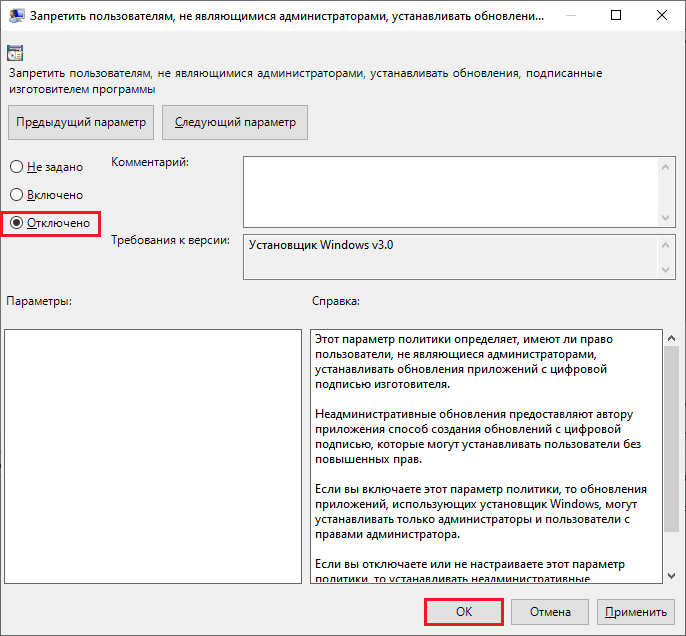 Настройка политики «Запретить пользователям, не являющимися администраторами, устанавливать обновления, подписанные изготовителем программ»
Настройка политики «Запретить пользователям, не являющимися администраторами, устанавливать обновления, подписанные изготовителем программ»
✅ Программе установки 1С не хватает повышенных привилегий или прав в системе — поэтому все сводится к повышению уровня доступа.
__________
Не получается? Зовите на помощь ИТ-специалиста или обратитесь с нашим джедаям техподдержки → +7-911-500-10-11
Источник
Ошибка в расширении EF_00_00XXXXXX или EF_ХХХХ_ХХ при обновлении конфигурации 1С:Предприятие
Что делать, если после обновления конфигурации 1С выходит сообщение об ошибке инициализация модуля EF — скорее всего «свежего» патча.
Буквально на днях помогли исправить похожую ошибку в 1С БП, которая не запускалась из-за EF_1954_14.
В октябре т. г. публиковали материал по ошибке в модуле EF_00_00406132 «Процедура или функция с указанным именем не определена». В общем, алгоритм схожий.
Причина
Наиболее вероятно, что при автоматическом обновлении 1С не смогла удалить ранее установленный патч с исправлениями или произошел внутренний сбой. И теперь один из модулей препятствует корректному запуску программы.
Поэтому, проблемный патч необходимо удалить вручную.
Одно важное замечание
Перед выполнением каких-либо действий, пожалуйста, сделайте копию вашей информационной базы. Это будет правильным шагом.
В случае каких-то ошибочных действий, вы сможете вернуться к исходной точке. Это ваша страховка. Поэтому, будьте внимательны. Сделайте бэкап, а только потом приступайте к операциям с расширениями.
Если ошибка не дает выполнить запуск в пользовательском режиме, то используйте другие способы.
- Перейдите в список установленных исправлений через меню «Администрирование — Обслуживание — Обновление программы — Установленные исправления (патчи)».
- В списке выберите патч, который необходимо удалить, и нажмите кнопку «Удалить исправление».
Альтернативный вариант открытия списка — через команду «Функции для технического специалиста».
Путь такой: «Главное меню — Функции для технического специалиста — Стандартные — Управление расширениями конфигурации».
Как включить показ всех функций на панели: Главное меню — Настройки — Параметры — ✔ Режим технического специалиста.
Способ 2. Удаление расширения через Конфигуратор
Этот вариант доступен только в 1С версии ПРОФ. У базовых версий в Конфигураторе нет пункта меню «Расширения конфигурации» — используйте 3-й способ.
- Откройте 1С в режиме Конфигуратора.
- Главное меню — Конфигурация — Расширения конфигурации.
Если пункт недоступен, выполните команду «Конфигурация — Открыть конфигурацию». - В списке установленных расширений выберите удаляемый патч и нажмите кнопку «Удалить» (или через меню «Действия — Удалить»).
Способ 3. Удаление патча с помощью параметра запуска
Где «/DeleteCfg» — указание на действие удаления. Два варианта:
- «/DeleteCfg -Extension »— удаление конкретного расширения или патча с указанным именем.
- «/DeleteCfg -AllExtension» — удаление всех расширений и патчей из информационной базы.
Эту команду необходимо добавить в дополнительные параметры запуска информационной базы или командную строку, вызывающую старт 1С.
Например, чтобы удалить расширение EF_1954_14 (у вас будет свой идентификатор патча), необходимо указать:
- Добавьте дополнительные параметры запуска ИБ на удаление одного или всех расширений.
- Разово откройте программу 1С в режиме Конфигуратор — после выполнения команды /DeleteCfg с указанной опцией Конфигуратор будет автоматически закрыт.
- Очистите поле дополнительных параметров запуска ИБ в исходное состояние и запустите её в режиме 1С:Предприятие.
Примеры удаления патча через командную строку
Для файловой базы:
Для клиент-серверного варианта:
Где:
/F — путь к файловой информационной базе;
/S — адрес базы на сервере 1С;
/N — имя пользователя из общего списка, необходимы полные административные права для этого пользователя;
/P — пароль пользователя, имя которого указано в /N (если пароля нет, то параметр не указывается);
/DeleteCfg -Extension — имя расширения, которое необходимо удалить. Либо /DeleteCfg -AllExtensions для удаления всех расширений и патчей.
Один из этих способов должен помочь. Также рекомендуем на время отключить автоматическую установку патчей, чтобы ситуация не повторилась. Успехов вам.
Если не получается или требуется дополнительная поддержка, наши программисты 1С готовы помочь. +7-911-500-10-11
Источник
Ошибка в расширении EF_00_00XXXXXX или EF_ХХХХ_ХХ при обновлении конфигурации 1С:Предприятие
Что делать, если после обновления конфигурации 1С выходит сообщение об ошибке инициализация модуля EF — скорее всего «свежего» патча.
Буквально на днях помогли исправить похожую ошибку в 1С БП, которая не запускалась из-за EF_1954_14.
В октябре т. г. публиковали материал по ошибке в модуле EF_00_00406132 «Процедура или функция с указанным именем не определена». В общем, алгоритм схожий.
Причина
Наиболее вероятно, что при автоматическом обновлении 1С не смогла удалить ранее установленный патч с исправлениями или произошел внутренний сбой. И теперь один из модулей препятствует корректному запуску программы.
Поэтому, проблемный патч необходимо удалить вручную.
Одно важное замечание
Перед выполнением каких-либо действий, пожалуйста, сделайте копию вашей информационной базы. Это будет правильным шагом.
В случае каких-то ошибочных действий, вы сможете вернуться к исходной точке. Это ваша страховка. Поэтому, будьте внимательны. Сделайте бэкап, а только потом приступайте к операциям с расширениями.
Способ 1. Если программа запускается в режиме Предприятия
Если ошибка не дает выполнить запуск в пользовательском режиме, то используйте другие способы.
- Перейдите в список установленных исправлений через меню «Администрирование — Обслуживание — Обновление программы — Установленные исправления (патчи)».
- В списке выберите патч, который необходимо удалить, и нажмите кнопку «Удалить исправление».
Альтернативный вариант открытия списка — через команду «Функции для технического специалиста».
Путь такой: «Главное меню — Функции для технического специалиста — Стандартные — Управление расширениями конфигурации».
Как включить показ всех функций на панели: Главное меню — Настройки — Параметры — ✔ Режим технического специалиста.
Способ 2. Удаление расширения через Конфигуратор
Этот вариант доступен только в 1С версии ПРОФ. У базовых версий в Конфигураторе нет пункта меню «Расширения конфигурации» — используйте 3-й способ.
- Откройте 1С в режиме Конфигуратора.
- Главное меню — Конфигурация — Расширения конфигурации.
Если пункт недоступен, выполните команду «Конфигурация — Открыть конфигурацию». - В списке установленных расширений выберите удаляемый патч и нажмите кнопку «Удалить» (или через меню «Действия — Удалить»).
Способ 3. Удаление патча с помощью параметра запуска
Где «/DeleteCfg» — указание на действие удаления. Два варианта:
- «/DeleteCfg -Extension »— удаление конкретного расширения или патча с указанным именем.
- «/DeleteCfg -AllExtension» — удаление всех расширений и патчей из информационной базы.
Эту команду необходимо добавить в дополнительные параметры запуска информационной базы или командную строку, вызывающую старт 1С.
Например, чтобы удалить расширение EF_1954_14 (у вас будет свой идентификатор патча), необходимо указать:
- Добавьте дополнительные параметры запуска ИБ на удаление одного или всех расширений.
- Разово откройте программу 1С в режиме Конфигуратор — после выполнения команды /DeleteCfg с указанной опцией Конфигуратор будет автоматически закрыт.
- Очистите поле дополнительных параметров запуска ИБ в исходное состояние и запустите её в режиме 1С:Предприятие.
Примеры удаления патча через командную строку
Для файловой базы:
Для клиент-серверного варианта:
Где:
/F — путь к файловой информационной базе;
/S — адрес базы на сервере 1С;
/N — имя пользователя из общего списка, необходимы полные административные права для этого пользователя;
/P — пароль пользователя, имя которого указано в /N (если пароля нет, то параметр не указывается);
/DeleteCfg -Extension — имя расширения, которое необходимо удалить. Либо /DeleteCfg -AllExtensions для удаления всех расширений и патчей.
Один из этих способов должен помочь. Также рекомендуем на время отключить автоматическую установку патчей, чтобы ситуация не повторилась. Успехов вам.
Если не получается или требуется дополнительная поддержка, наши программисты 1С готовы помочь. +7-911-500-10-11
Источник
Рассмотрим основные ошибки, которые могут возникнуть при обновлении конфигурации 1С, а также методы их решения.
Файл не содержит доступных обновлений
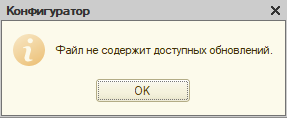
Ошибка возникает при несовпадении конфигураций.
Порядок исправления следующий:
- Снять конфигурацию с поддержки.
- Сделать сравнение/объединение конфигурации 1С с типовым cf-файлом того же релиза. При этом выключить все чекбоксы в дереве метаданных, нажать кнопку «Выполнить».
- Затем в диалоге «Настройка правил поддержки» для всех объектов дерева метаданных выставить «Редактируется с сохранением поддержки», нажать «Ок». В результате восстановится конфигурация поставщика и конфигурация встанет на поддержку. При этом останутся все изменения и возможность редактирования.
- Обновить конфигурацию базы данных.
Имя предопределенного элемента не является уникальным
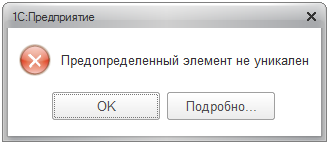
Существует несколько причин, по которым возникает ситуация «задвоения» связи элементов информационной базы и предопределенных элементов. Если ошибка произошла при обновлении конфигурации, то, с большой степенью вероятности, можно сказать о проблеме совместимости конфигурации с платформой.
Для исправления ситуации снизьте версию платформы, например, до предыдущей версии и повторно запустите обновление конфигурации.
Предопределенный элемент отсутствует в данных
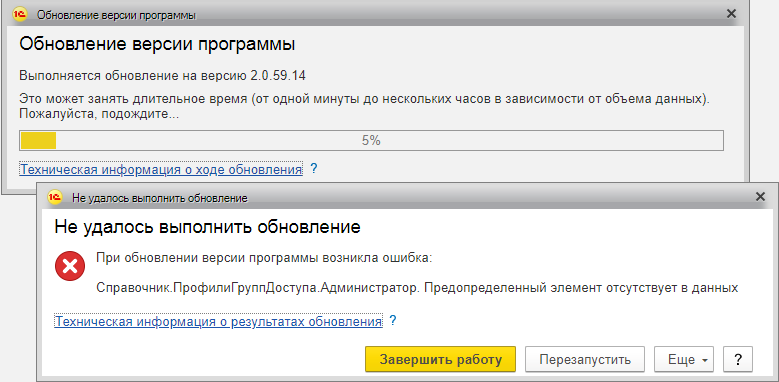
Ситуация, характерна, когда предопределенный элемент отсутствует в базе данных ИБ, но в конфигурации он описан. Существует два основных варианта событий, когда такое происходит.
Иногда ошибкой может быть само обращение в предопределенному элементу, а не само наличие такого элемента. В таком случае нужно понять, почему элемент не создан. Возможно, его случайно удалили либо он создается только при выполнении определенного режима программы.
Если это все же ошибка в информационной базе, то выполните привязку элемента базы к предопределенному элементу. Технически это просто указание имени в свойстве «ИмяПредопределенныхДанных».
Ошибка формата потока
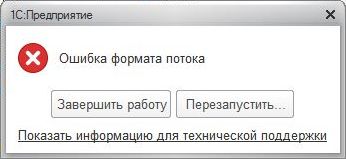
Ещё одна ошибка, возникновение которой может быть вызвано разными причинами. Например, она характерна при нарушении регламента обновления, когда администратор обновляет систему минуя промежуточные конфигурации 1С — в таких случаях «бьется» конфигурация поставщика. Профилактика данной ошибки — последовательное обновление с помощью cfu-файлов.
Если же ошибка всё же возникла, попробуйте следующий порядок действий:
- Поставьте чистую конфигурацию, аналогичную вашей, а затем через конфигуратор, сохраните её в файл.
- Аналогично сохраните файл конфигурации проблемной базы и следующие шаги выполняйте в нём же.
- Откройте пункт меню «Конфигурация» > «Загрузить конфигурацию из файла». При запросе системы «Обновить конфигурацию БД» обязательно выбираем «Нет»
- Создайте новую конфигурацию поставщика через меню «Конфигурация» > «Настройка поддержки» > «Включить возможность изменения».
- Следующим шагом выбираем «Конфигурация» > «Сравнить Объединить с конфигурацией из файла» и указываете файл конфигурации, созданный на втором шаге.
- Соглашаемся с изменениями и применяем их к конфигурации информационной базы по кнопке F7 — «Обновить конфигурацию базы данных».
- Обновляете.
Ошибка при записи профиля
Данная ошибка вызвана, как правило, дублированием информации профилей. Зайдите в справочник пользовательских профилей: «Все функции» > Справочники > «Профили групп доступа» (не путайте со справочником «Пользователи)».
Раскройте все группы профилей и посмотрите, есть ли повторяющиеся записи. Удалите все ненужные дубли, и ошибка исчезнет.
